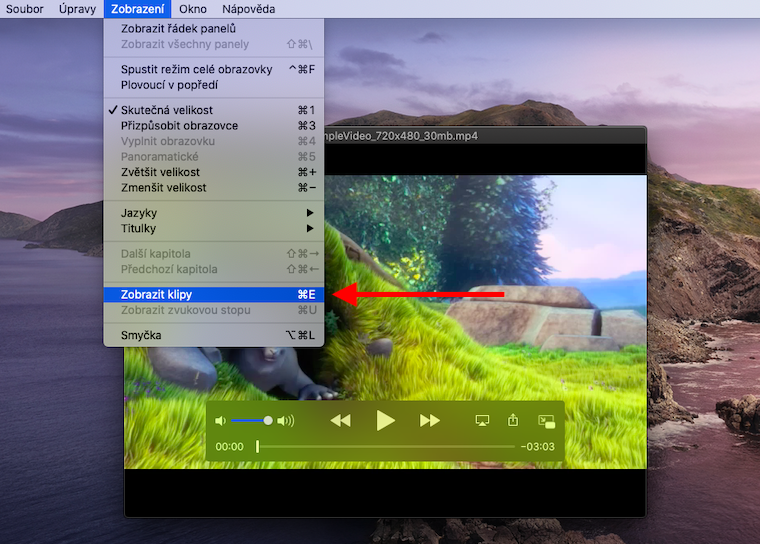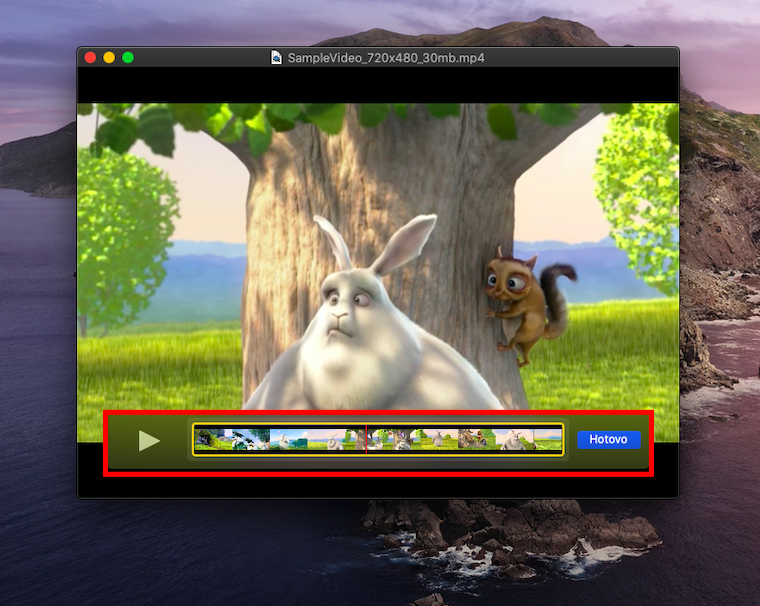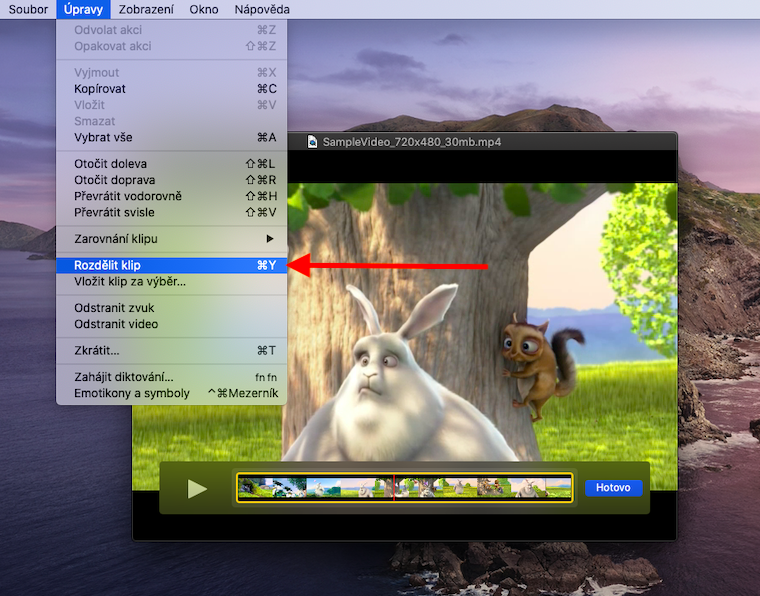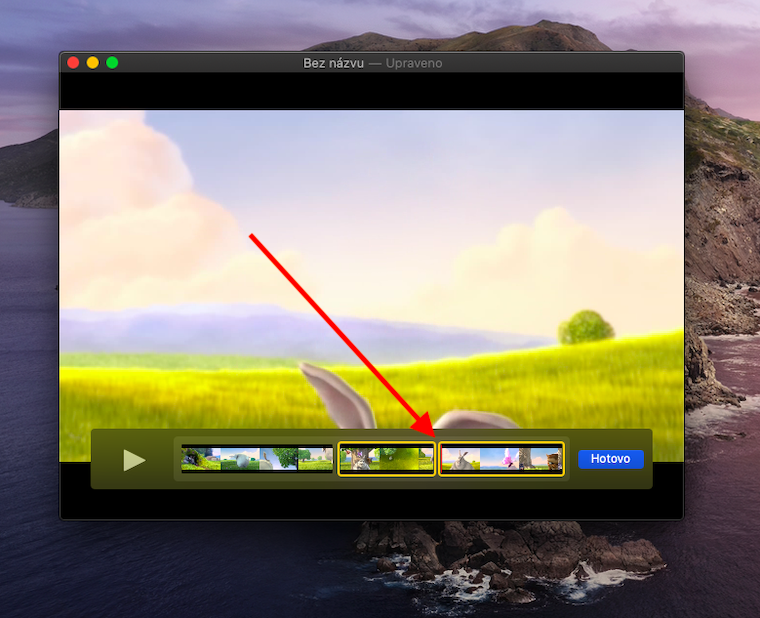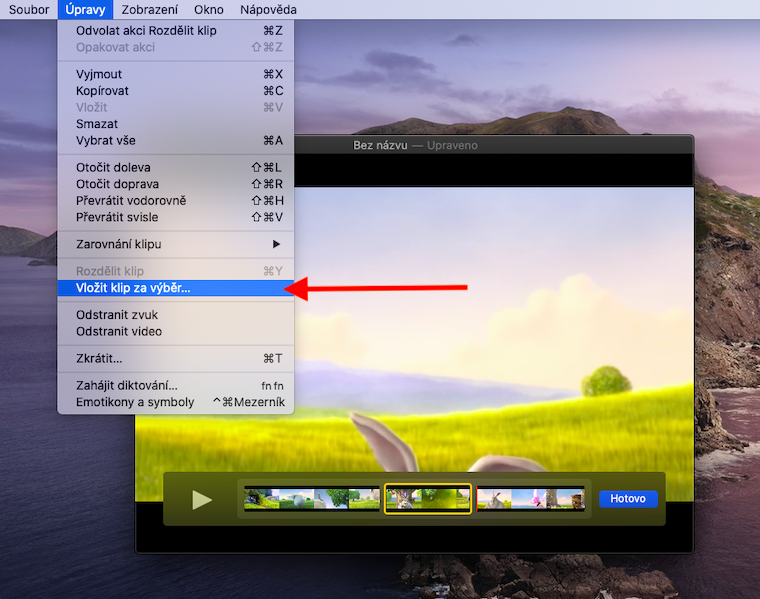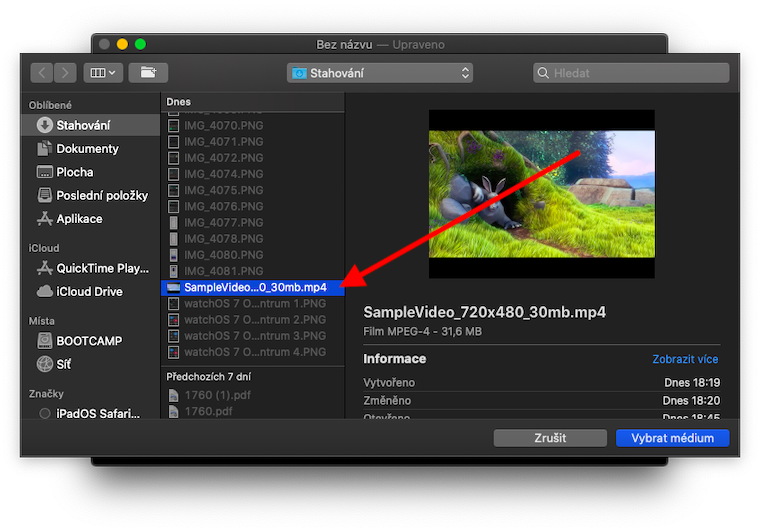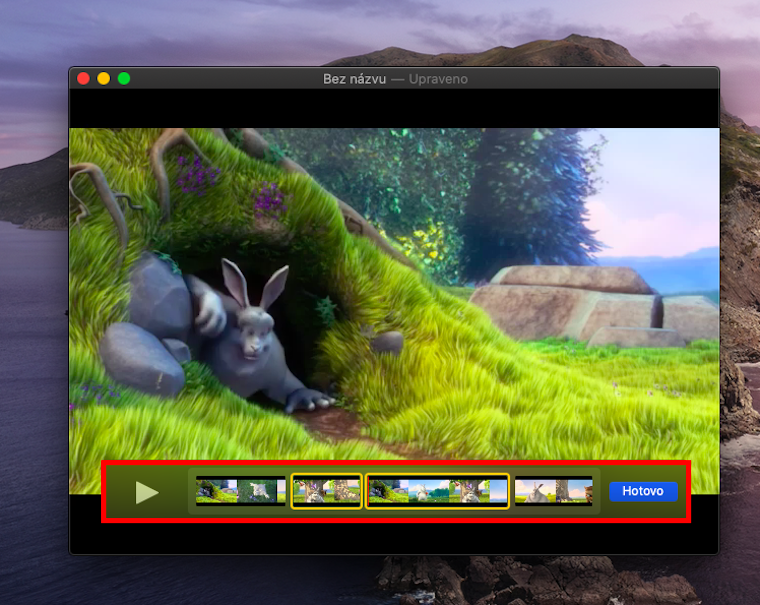Také tento týden pokračujeme v rozebírání aplikace QuickTime Player pro Mac. V dnešní části našeho seriálu o nativních aplikacích Applu se budeme věnovat základním úpravám videoklipů v QuickTime Playeru.
Mohlo by vás zajímat
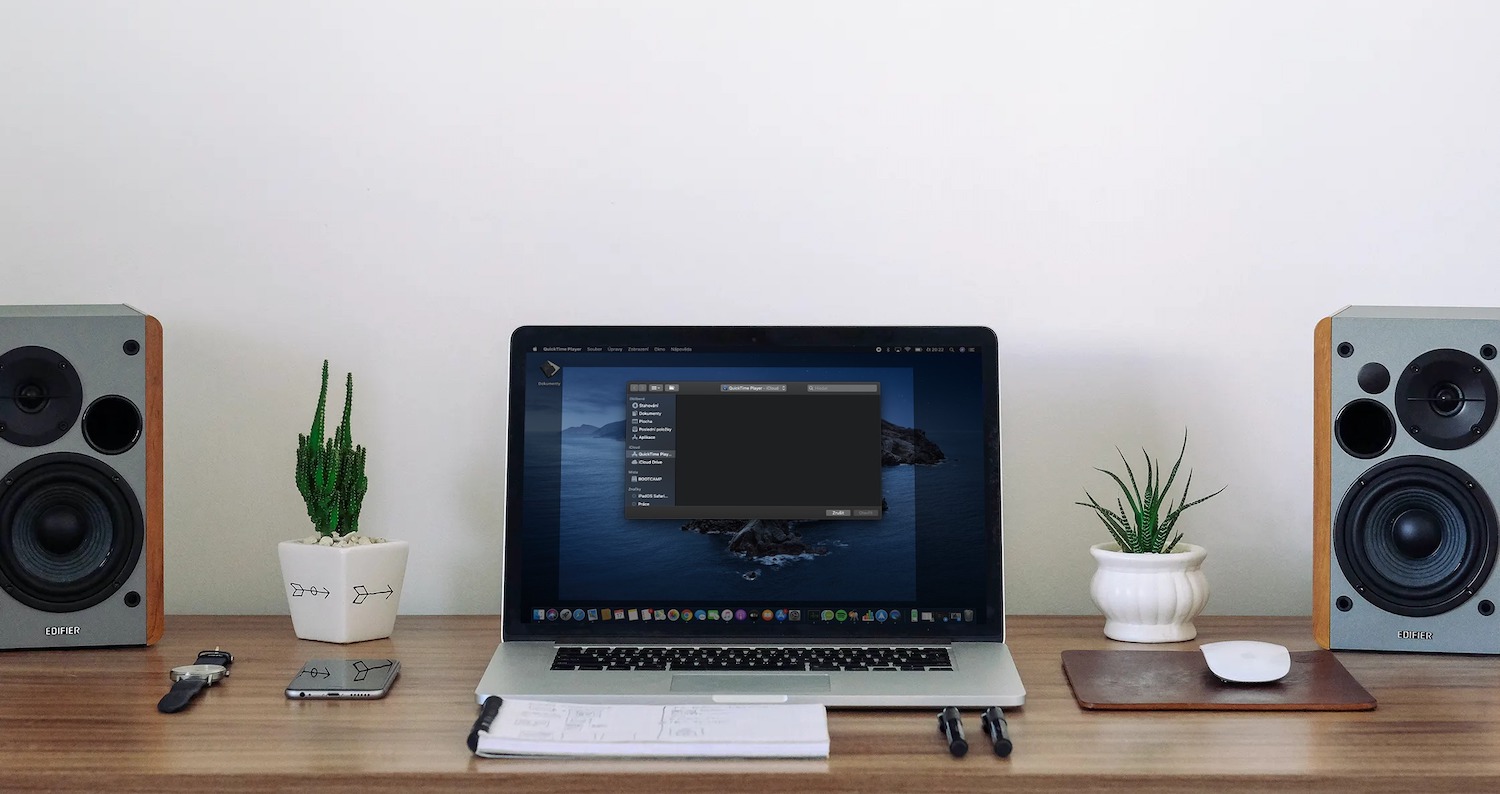
Pokud v QuickTime Playeru na Macu potřebujete rozdělit jeden videozáznam do více videoklipů, nejprve ho v aplikaci otevřete a poté na nástrojové liště v horní části obrazovky vašeho Macu klikněte na Zobrazení -> Zobrazit klipy. Svislou červenou čáru poté přetáhněte na místo, kde chcete klip rozdělit. Poté na nástrojové liště v horní části obrazovky vašeho Macu klikněte na Úpravy -> Rozdělit klip. Po dokončení úprav klikněte na Hotovo. Pro uspořádání klipů v QuickTime Playeru stačí jednotlivé klipy přetáhnout na spodní liště tak, jak potřebujete.
Pokud chcete ke klipu přidat další film, otevřete nejprve záznam, do kterého chcete přidat další obsah. Poté na nástrojové liště v horní části obrazovky Macu klikněte na Zobrazení -> Zobrazit klipy. Poté na liště klikněte na Úpravy a zvolte, kam chcete přidat nový film (na konec, na začátek, za výběr). Vybrete film, který chcete přidat, a klikněte na Vybrat médium. Po dokončení klikněte na Hotovo. Pokud chcete do záznamu přidat pouze výběr z jiného videa, otevřete dané video, na nástrojové liště v horní části obrazovky Macu klikněte na Zobrazit -> Zobrazit klipy. Vyberte požadovaný klip a na nástrojové liště klikněte na Úpravy -> Kopírovat. Otevřete záznam, do kterého chcete klip přidat, klikněte na Zobrazit -> Zobrazit klipy a poté na Úpravy -> Vložit. Uspořádání klipů změníte přetažením. Po dokončení úprav klikněte na Hotovo.